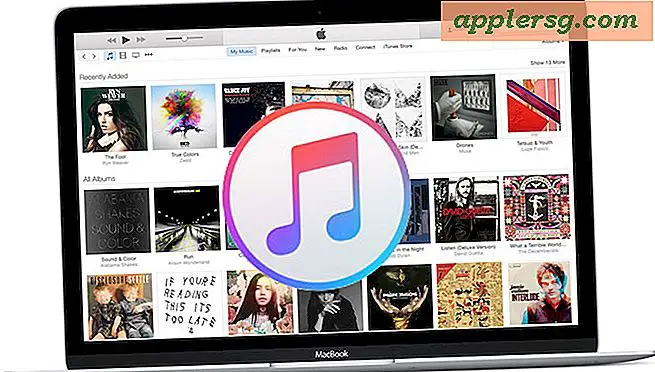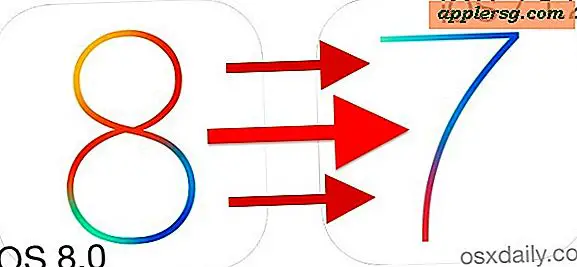4 Utilità della barra dei menu essenziali per Mac OS X

Mac OS X include alcuni elementi della barra dei menu a livello di sistema che sono incredibilmente utili, ma se hai mai desiderato aggiungere alcuni extra alla barra dei menu, considera questi quattro elementi essenziali. Tutti gratuiti, porteranno una vasta gamma di funzioni alla barra dei menu, dove sarete in grado di vedere rapidamente il tempo, rendere più piacevole l'uso del computer durante la notte, controllare il sonno e il comportamento dello screen saver, e persino attiva alcune funzioni di sistema davvero utili.
Dai un'occhiata a ciascuna di esse e non dimenticarti di farci sapere nei commenti se manca una barra di menu essenziale.
Gradi - Meteo nella barra dei menu

Forse è perché molti di noi lavorano alle porte in questi giorni, ma c'è qualcosa nel conoscere il tempo e la temperatura che è solo molto apprezzato. Saprai se hai bisogno di indossare un cappotto o di toglierti quel maglione prima di uscire, e uno dei modi più semplici per determinare qual è la temperatura esterna è usare una semplice utilità nella barra dei menu come Degrees. Con i gradi, saprai sempre la temperatura corrente (in gradi centigradi o in gradi centigradi) e le condizioni meteorologiche attuali come indicato da una piccola icona che si trova nella barra dei menu. Impostalo per scoprire la tua posizione e si aggiornerà automaticamente se sei in viaggio tra luoghi diversi. Semplice, discreto, gratuito e senza problemi.
- Ottieni lauree dal Mac App Store
Ci sono sicuramente altri articoli e app della barra dei menu là fuori per mostrarti il tempo, ma i Gradi sono abbastanza nuovi, sono abbastanza leggeri, e probabilmente hanno le migliori icone, e quindi mi hanno conquistato.
Flusso: salva la vista regolando la tonalità dello schermo per l'ora del giorno

Nelle prime ore del mattino e nelle tarde serate, la luce bianca incredibilmente luminosa emessa dagli schermi dei computer può essere dura per gli occhi, causando affaticamento degli occhi, e questa cosiddetta "luce blu" può anche essere distruttiva per i modelli di sonno e la produzione di melatonina - sì, sul serio, ci sono molte ricerche su questa roba. Qui entra in gioco Flux, che regola automaticamente la tonalità del colore degli schermi in base alle condizioni di illuminazione e all'ora del giorno. All'inizio può essere un po 'strano, ma una volta che ti sei abituato a usarlo, scoprirai che i toni seppia che proietta sul display di notte è molto più facile da guardare. Avrai meno affaticamento degli occhi e forse dormirai anche meglio.
- Scarica Flux dallo sviluppatore
Flux si usa meglio quando si regola anche la luminosità con esso, quindi abbassare la luminosità degli schermi un po 'di notte e nelle prime ore del mattino e otterrete il massimo beneficio. Flux è disponibile anche per altre piattaforme, quindi se disponi di un PC potrai anche eseguirlo e se esegui il jailbreak dell'iPhone o dell'iPad, puoi anche ottenere F.lux su quei dispositivi tramite Cydia.
Caffeina o Wimoweh - Previene i risparmiatori dello schermo e Sleep on Demand

Avere il tuo schermo Mac automaticamente si blocca e richiedere una password da utilizzare è un semplice trucco per la sicurezza del buon senso, a casa, in ufficio, a scuola o in qualsiasi altro luogo. Ma spesso siamo ancora seduti a una scrivania e non usiamo il computer, sia perché stiamo eseguendo un altro compito, o anche solo leggendo a mani libere, e in queste situazioni è un po 'un dolore per lo screen saver attivare se stesso o il computer per mettere se stesso a dormire, e quindi devono inserire nuovamente una password solo per usarlo di nuovo. È qui che entrano in gioco sia Caffeine che Wimoweh.
La caffeina è molto semplice, fai clic sull'icona della tazza di caffè e lo schermo del Mac temporaneamente non si addormenta o attiva uno screen saver, fai di nuovo clic e le cose torneranno a dormire come al solito.
- Afferra Wimoweh dallo sviluppatore
Wimoweh è simile ma leggermente più avanzato, permettendoti di controllare la prevenzione del sonno per ogni app, oltre ad avere la funzione standard no-sleep.
- Grab Caffeine dal Mac App Store
Sono entrambe ottime app, e sono entrambe gratuite, quindi usa quello che funziona meglio per il tuo flusso di lavoro. Lo screenshot mostrato è di caffeina.
Utilità desktop - Attiva funzionalità desktop utili

DesktopUtility ti permette di attivare 3 funzioni incredibilmente utili direttamente nella tua barra dei menu, senza dover usare i comandi di default delle scritture e rilanciare manualmente il Finder: nascondi le icone del desktop e mostrale di nuovo, mostra i file invisibili e nascondi di nuovo, e mostra la libreria utente o nascondi nuovamente. Non è più necessario avviare Terminal per attivare e disattivare nuovamente tali impostazioni, basta aprire il menu a forma di ingranaggio, selezionare quello desiderato e verrà eseguito il comando corretto e il Finder si riavvierà da solo.
- Ottieni DesktopUtility gratuitamente dallo sviluppatore (scorri un po 'la pagina per trovarlo)
DesktopUtility è particolarmente utile per gli utenti avanzati che hanno frequentemente bisogno di accedere alla libreria utente e vedere i file che sono altrimenti invisibili, e la possibilità di far scomparire rapidamente le icone del desktop (esistono ancora, non sono visibili sul desktop) è un semplice modo per ripulire istantaneamente un desktop senza dover fare alcun lavoro ... noi raccomandiamo altri approcci per quello ovviamente ma quando tutto il resto fallisce nascondendo il disordine spesso può essere sufficiente per alleviare lo stress di un desktop occupato pieno di icone di file e cartelle .
Hai qualche consiglio essenziale sulla barra dei menu di OS X?
Ci siamo persi un elemento essenziale della barra dei menu da cui si ottiene molto uso? Fateci sapere nei commenti!
E non dimenticare, puoi rimuovere facilmente gli elementi della barra dei menu di sistema tramite comando + trascinandoli fuori dalla barra dei menu, ma per le app di terze parti come quelle sopra menzionate dovrai uscire dall'app stessa.